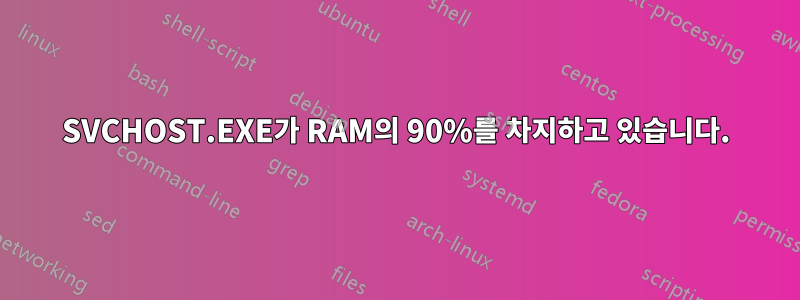
내 친구의 노트북은 작동하는 데 많은 양의 메모리를 차지하는 svchost.exe로 인해 항상 손상됩니다. 작동하는 동안 거의 90%의 RAM이 사용됩니다. 많은 친구들이 바이러스 때문에 그런 일이 발생했다고 말했습니다. Windows를 다시 설치하지 않고 문제를 해결하는 방법은 무엇입니까? 너무 많은 응용 프로그램이 설치되어 있고 아직 백업이 이루어지지 않았기 때문입니다.
답변1
SVCHost는 RAM의 90%를 차지하지 않습니다.
나는 당신이 그렇게 말하는 소프트웨어를 가지고 있을 수 있다는 것을 알고 있습니다. 그러나 나는 그렇지 않다고 확신합니다.
SVCHost는 기본적으로 Microsoft가 여러 "서비스"를 단일 프로세스처럼 보이게 하는 데 사용하는 멋진(문서화된) 트릭입니다. 문제의 실제 원인은 실제로 SVCHost인 경우가 거의 없지만 SVCHost로 위장되는 프로세스 중 하나입니다. 예, 이로 인해 문제 해결이 복잡해졌습니다. 그러나 속도 측면에서 이점이 있으므로 여러 소프트웨어를 단일 "프로세스"로 결합하는 데는 어느 정도 타당한 목적이 있습니다. (따라서 이것이 반드시 바이러스를 나타내는 것은 아닙니다.)
시도:
TASKLIST /SVC
그런 다음 PID를 일부 서비스와 일치시킬 수 있습니다.
또는 리소스 모니터(작업 관리자, 성능 탭), CPU를 사용해 보세요. "서비스" 섹션(확장해야 할 수도 있음)에서 PID별로 정렬하여 어떤 서비스가 이를 사용하고 있는지 확인할 수 있습니다.
나는 비즈니스 세계에서 디스크를 많이 사용하는 소프트웨어(예: 백업 소프트웨어)가 일반적인 원인이라는 것을 발견했습니다. 나는 그러한 소프트웨어가 낮은 수준에서 작업을 처리할 수 있는 드라이버와 함께 작동하는 경우가 많기 때문에 이러한 작업에는 사용자 상호 작용(예: 적절한 "프로세스" 이름 표시 등)보다는 속도를 위해 설계된 소프트웨어가 포함될 수 있습니다.
즉, 바이러스는 높은 CPU 사용량과 같은 문제를 일으킬 수도 있으며 SVCHost.exe로 숨어 있는 것으로 알려져 있습니다. 따라서 바이러스를 다루고 있을 수도 있습니다. 그러나 당신은 그렇지 않을 수도 있습니다. 많은 컴퓨터(전문적으로 관리되는 여러 기업의 경우)의 문제를 해결한 경험에 따르면 악성 소프트웨어는 덜 일반적인 경우였습니다. 철저한 문제 해결을 통해 일반적으로 바이러스 활동 이외의 해결 가능한 원인을 찾았습니다.
답변2
이 메모리 사용량은 새 업데이트를 검색하는 Windows 업데이트로 인해 발생할 수 있습니다. Microsoft는 메모리 사용량을 낮추는 업데이트를 출시했습니다.
Windows 7용 Windows 업데이트 클라이언트: 2015년 6월
https://support.microsoft.com/en-us/kb/3050265
이 업데이트에 포함된 수정 사항
이 업데이트는 검사 중에 시스템 성능이 저하될 수 있는 문제를 해결합니다. 이 문제는 실제 메모리 양이 적은 컴퓨터에 가장 큰 영향을 미칩니다.
업데이트를 다운로드하고 설치합니다.
32비트:http://www.microsoft.com/en-us/download/details.aspx?id=47352
64비트:http://www.microsoft.com/en-us/download/details.aspx?id=47351
답변3
svchost 뷰어를 사용해 보세요.https://svchostviewer.codeplex.com/
그리고 다른 웹사이트에서 (어디인지 기억이 안나네요):
응용 프로그램이 Windows 컴퓨터에서 인터넷에 액세스하고 있습니다.
이를 달성하는 데 도움이 되는 타사 도구가 많이 있습니다. 이러한 도구의 인기 있는 예로는 열려 있는 모든 연결과 수신 대기 포트를 표시하는 휴대용 애플리케이션인 Nirsoft의 CurrPorts를 들 수 있습니다.
하지만 타사 옵션을 사용하지 않고 기본적으로 이를 확인하려면 어떻게 해야 할까요? 이렇게 하려면 Windows PowerShell을 사용하거나 매우 널리 사용되고 사용하기 쉬운 명령 프롬프트를 사용할 수 있습니다. 다음 단계는 명령 프롬프트를 통해 인터넷 대역폭을 사용하는 응용 프로그램을 검색하는 데 도움이 됩니다. 이것은 연결을 추적하는 가장 간단하고 쉬운 방법 중 하나입니다.
1단계: 키보드에서 Windows 키를 누르고 cmd.exe를 입력하여 검색합니다.
2단계: 관리자 권한으로 cmd.exe를 실행해야 합니다. 그렇게 하려면 해당 항목을 마우스 오른쪽 버튼으로 클릭하고 '관리자 권한으로 실행'을 선택하세요.
3단계: 다음 명령을 입력하고 Enter 키를 누릅니다.
netstat -bona
그러면 모든 활성 연결 목록이 제공됩니다. 해당 목록을 사용하여 svchost 뷰어와 일치시키면 적법한 절차에 따라 항목을 제거할 수 있습니다.
이것은 작업 관리자에서 모든 svchost.exe 항목의 적법성을 검증하기 위해 제가 찾은 가장 좋은 방법입니다.
행운을 빌어요
답변4
이는 사용하는 소프트웨어가 합법적인 라이선스를 받았는지 확인하기 위해 지속적으로 실행되는 일부 크랙이나 USB 동글 또는 CPU 리소스를 소비하기 위해 서비스로 실행되는 일부 유형의 바이러스로 인해 발생할 수 있습니다.


